Tài liệu tham khảo Thông tư
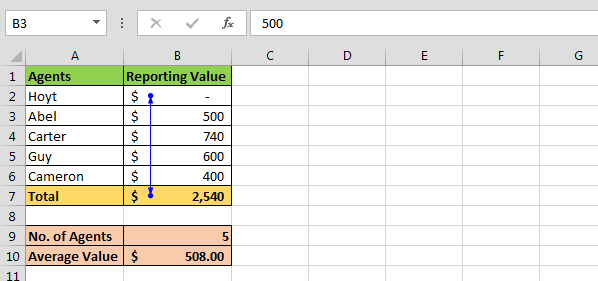
Trong bài này, chúng ta sẽ tìm hiểu về quy chiếu vòng tròn.
Tham chiếu vòng có thể là một công thức đề cập đến giá trị ô của chính nó hoặc đề cập đến một ô phụ thuộc vào giá trị ô của chính nó.
Nói một cách đơn giản, ô chứa công thức đang được tính toán và chính ô đó cũng được bao gồm hoặc một phần của phạm vi thì thông báo cảnh báo tham chiếu vòng tròn sẽ xuất hiện. Nó có thể khiến các công thức tính toán không chính xác.
Hãy để chúng tôi lấy một ví dụ:
-
Trong ô A1 & A2, các số được nhập & trong ô A3, chúng ta muốn tìm tổng số.
*
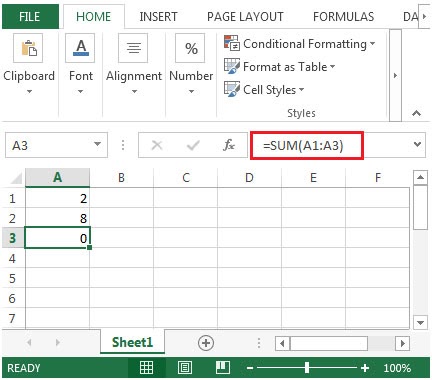 While typing the sum formula, the range is stretched to cell A3 in which formula is entered.
While typing the sum formula, the range is stretched to cell A3 in which formula is entered.
-
Excel sẽ bật lên một thông báo lỗi

Nếu thông báo lỗi hiển thị ở trên liên quan đến tham chiếu hình tròn bật lên trong khi thêm công thức, thì có thể bạn đã vô tình tạo tham chiếu ô tròn. Bạn có thể theo dõi và sau đó xóa tham chiếu không chính xác và nó sẽ xóa tham chiếu vòng.
Để theo dõi tham chiếu vòng tròn, hãy làm theo các bước sau:
Bấm vào ô trống Bấm vào ruy-băng Công thức Trong nhóm Kiểm tra Công thức, bấm vào Kiểm tra Lỗi Chọn Tham chiếu Hình tròn & nó sẽ cung cấp vị trí của ô mà tham chiếu vòng tròn xảy ra.
*
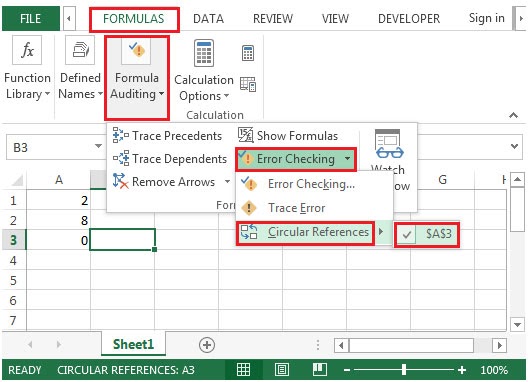
Nếu có nhiều tham chiếu vòng tròn, thì bạn bắt buộc phải đi đến từng ô theo cách thủ công & sửa công thức cho đến khi thanh trạng thái không còn hiển thị từ “TÀI LIỆU THAM KHẢO THÔNG TƯ” *
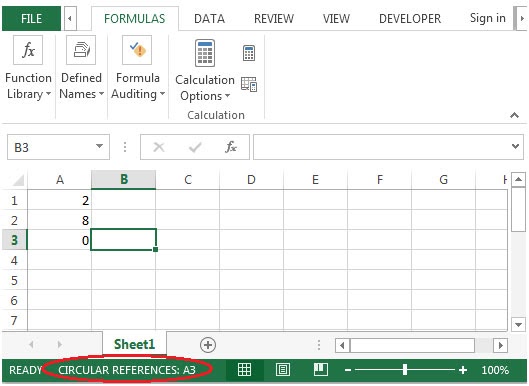
Nếu chúng ta sử dụng Excel trong bất kỳ khoảng thời gian nào để tạo trang tổng quan, mẫu, định dạng báo cáo, v.v. trong đó chúng ta phải sử dụng công thức thì khả năng là tạo công thức dẫn đến tham chiếu vòng tròn. Trong bài viết này, bạn sẽ tìm hiểu về tham chiếu Thông tư trong Microsoft Excel. Việc sử dụng tham chiếu Thông tư là gì?
Hãy lấy một ví dụ khác và hiểu: –
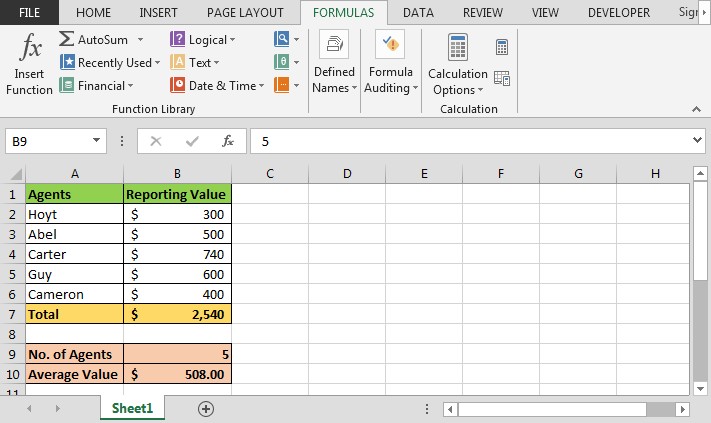
Bây giờ để biết về tham chiếu vòng tròn, hãy làm theo các bước sau: – Nhập công thức vào ô B2 = B7-SUM (B3: B6)
*
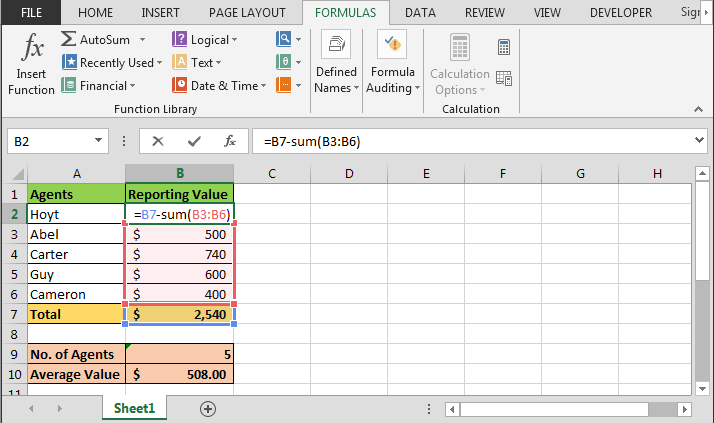
Nhấn Enter trên bàn phím của bạn
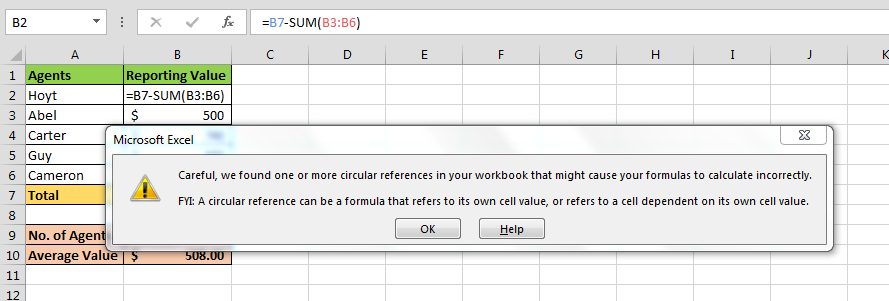
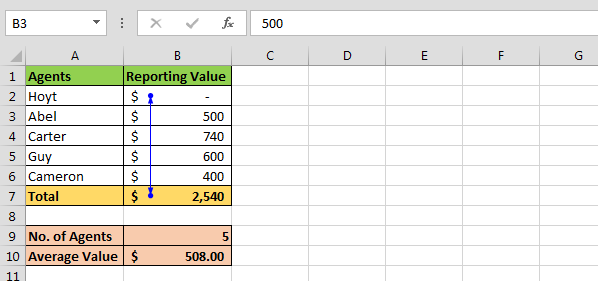
Bây giờ để kiểm tra lý do hiển thị tham chiếu vòng tròn, hãy làm theo các bước sau: – * Chuyển đến Tab Công thức.
Trong nhóm Kiểm toán Công thức Nhấp vào Kiểm tra Lỗi Nhấp vào Tham chiếu Thông tư
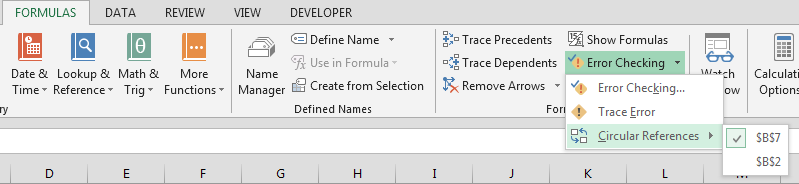
Trong danh sách thả xuống, bạn có thể tìm thấy các tham chiếu ô Kết luận: * – Khi bạn đang làm việc trong trang tính Excel cho các mẫu và bảng điều khiển, vấn đề này rất phổ biến nên nó xảy ra. Bài viết này sẽ hữu ích để khắc phục loại sự cố này khi làm việc trong Excel.
Làm cách nào để cho phép Tham chiếu Thông tư trong Excel? Trên ruy-băng Excel, bấm vào nút Tệp. Đi tới Tùy chọn. Hộp thoại Tùy chọn Excel sẽ mở ra.
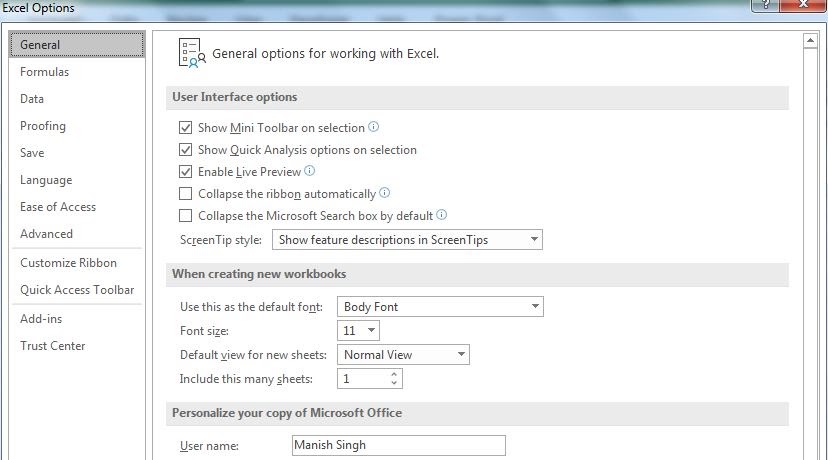
Bấm vào tùy chọn Công thức. Ở đây bạn sẽ tìm thấy Cho phép tính toán lặp lại. Kiểm tra để cho phép tính toán vòng tròn. Bạn cũng có thể kiểm soát số lần lặp lại và thay đổi tối đa.
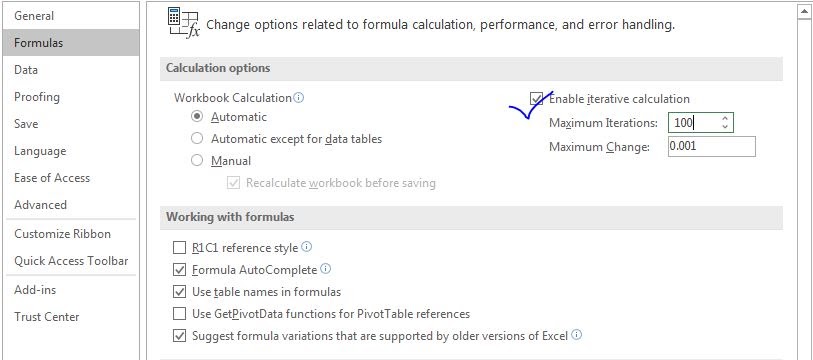
Điều này sẽ cho phép tham chiếu vòng tròn và excel sẽ không hiển thị bất kỳ lỗi nào khi thực hiện tham chiếu vòng tròn nhưng bạn có thể không nhận được câu trả lời bạn muốn.
Một số ghi chú quan sát bằng cách sử dụng tham chiếu vòng tròn trong Excel.
Ghi chú:
-
Công thức chỉ hoạt động với số.
-
Công cụ này giúp theo dõi cả ô tham chiếu và ô tham chiếu.
Dưới đây bạn có thể tìm thêm các ví dụ: –
Nếu bạn thích blog của chúng tôi, hãy chia sẻ nó với bạn bè của bạn trên Facebook. Và bạn cũng có thể theo dõi chúng tôi trên Twitter và Facebook. Chúng tôi rất muốn nghe ý kiến của bạn, hãy cho chúng tôi biết cách chúng tôi có thể cải thiện, bổ sung hoặc đổi mới công việc của mình và làm cho nó tốt hơn cho bạn. Viết thư cho chúng tôi tại [email protected]
Bài viết liên quan:
Bài viết phổ biến:
liên kết: / công thức-và-chức-năng-giới-thiệu-của-vlookup-chức-năng [Excel]
Bạn không cần phải lọc dữ liệu của mình để tính giá trị cụ thể. Chức năng Countif là cần thiết để chuẩn bị bảng điều khiển của bạn.